XP 002
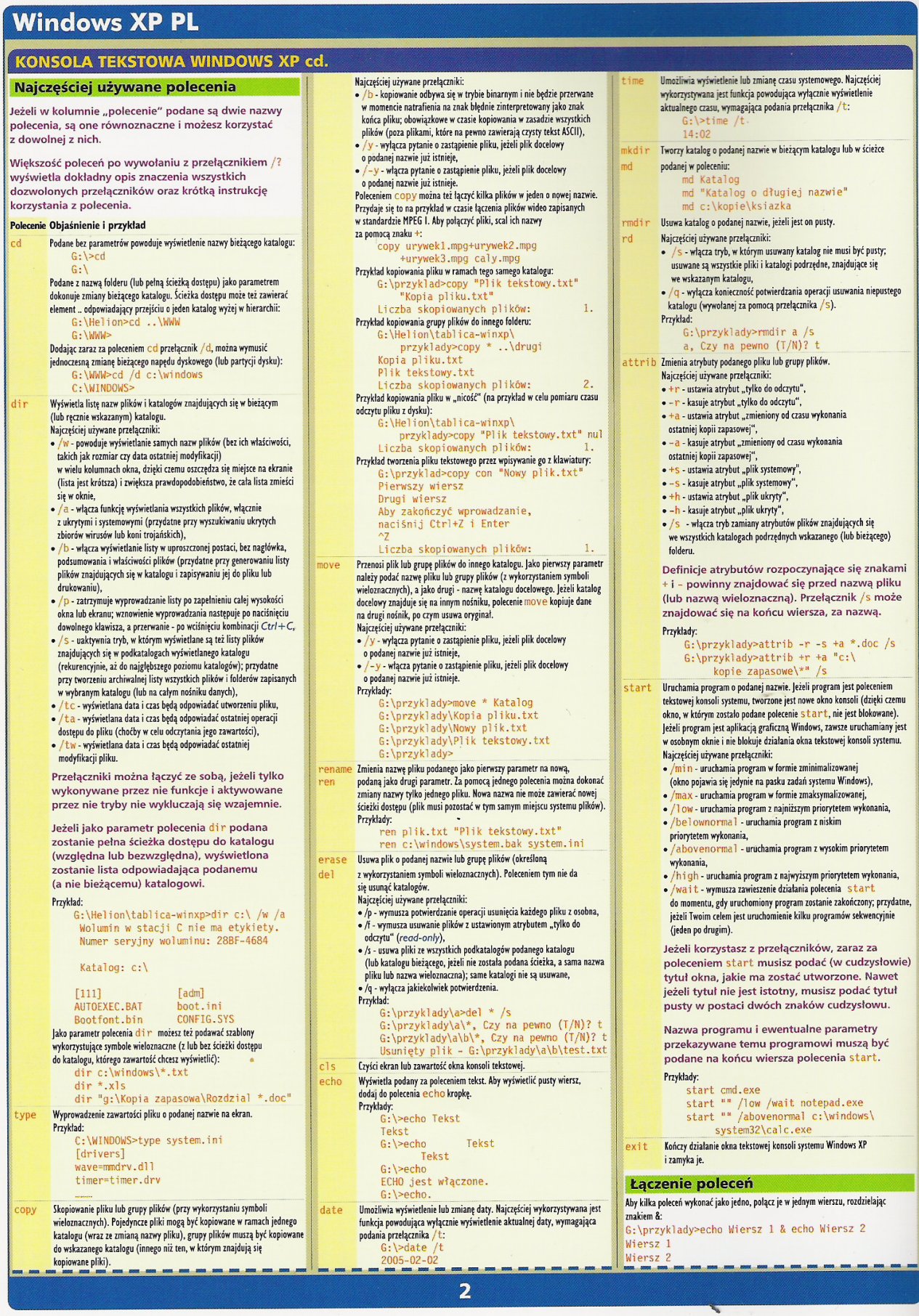
Windows XP PL
KONSOLA TEKSTOWA WINDOWS XP cd.
Najczęściej używane polecenia
Jeżeli w kolumnie „polecenie" podane są dwie nazwy polecenia, są one równoznaczne i możesz korzystać z dowolnej z nich.
Większość poleceń po wywołaniu z przełącznikiem /? wyświetla dokładny opis znaczenia wszystkich dozwolonych przełączników oraz krótką instrukcję korzystania z polecenia.
Polecenie Objaśnienie i przykład
cd Podam bez parametrów powoduje wyświetlenie nazwy bieżącego katalogu:
G:V»cd
G:\
Podane z nazwą folderu (lub pełną ścieżką dostępu) jako parametrem dokonuje zmiany bieżącego katalogu. Ścieżka dostępu może też zawierać element _ odpowiadający przejściu o jeden katalog wyżej w hierarchii:
G:\Helion>cd ..\WWW G:\WWW>
Dodając zaraz za poleceniem cd przełącznik ci, można wymusić jednoczesną zmianą bieżącego napędu dyskowego (lub partycji dysku):
G:\WWW>cd /d c:\windows C:\WIND0WS>
d i r Wyświetla listą nazw plików i katalogów znajdujących sią w bieżącym (lub ręcznie wskazanym) katalogu.
Najczęściej używane przełączniki:
• /w - powoduje wyświetlanie samych nazw plików (bez ich wlaściwośd, takich jak rozmiar czy data ostatniej modyfikacji)
w wielu kolumnach okna, dzięki czemu oszczędza się miejsce na ekranie (lista jest krótsza) i zwiększa prawdopodobieństwo, że cala lista zmieści się w oknie,
• /a - włącza funkcję wyświetlania wszystkich plików, włącznie
z ukrytymi i systemowymi (przydatne przy wyszukiwaniu ukrytych zbiorów wirusów lub koni trojańskich),
• /b - włącza wyświetlanie listy w uproszczonej postaci, bez nagłówka, podsumowania i właściwości plików (przydatne przy generowaniu listy plików znajdujących się w katalogu i zapisywaniu jej do pliku lub drukowaniu),
• /p - zatrzymuje wyprowadzanie listy po zapełnieniu całej wysokości okna lub ekranu; wznowienie wyprowadzania następuje po naciśnięciu dowolnego klawisza, a przerwanie - po wciśnięciu kombinacji Ctrl+C,
• /s - uaktywnia tryb, w którym wyświetlane są też listy plików znajdujących się w podkatalogach wyświetlanego katalogu (rekurencyjnie, aż do najgłębszego poziomu katalogów); przydatne przy tworzeniu archiwalnej listy wszystkich plików i folderów zapisanych w wybranym katalogu (lub na całym nośniku danych),
• /tc - wyświetlana data i czas będą odpowiadać utworzeniu pliku,
• /ta - wyświetlana data i czas będą odpowiadać ostatniej operacji dostępu do pliku (choćby w celu odczytania jego zawartości),
• /tw - wyświetlana data i czas będą odpowiadać ostatniej modyfikacji pliku.
Przełączniki można łączyć ze sobą, jeżeli tylko wykonywane przez nie funkcje i aktywowane przez nie tryby nie wykluczają się wzajemnie.
Jeżeli jako parametr polecenia di r podana zostanie pełna ścieżka dostępu do katalogu (względna lub bezwzględna), wyświetlona zostanie lista odpowiadająca podanemu (a nie bieżącemu) katalogowi.
Przykład:
G:\He1ion\tablica-winxp>dir c:\ /w /a Wolumin w stacji C nie ma etykiety.
Numer seryjny woluminu: 28BF-4684
katalog: c:\
[111] [adm]
AUTOEXEC.BAT boot.ini
Bootfont.bin CONFIG.SYS
jako parametr polecenia di r możesz też podawać szablony wykorzystujące symbole wieloznaczne (z lub bez ścieżki dostępu do katalogu, którego zawartość chcesz wyświetlić): dir C:\windows\*.txt dir *.xls
dir “g:\Kopia zapasowa\Rozdzial *.doc” type Wyprowadzenie zawartości pliku o podanej nazwie na ekran.
Przykład:
C:\WINDOWS>type system.ini [drivers] wave=mmdrv.dll timer=timer.drv
copy Skopiowanie pliku lub grupy plików (przy wykorzystaniu symboli
wieloznacznych). Pojedyncze pliki mogą być kopiowane w ramach jednego katalogu (wraz ze zmianą nazwy pliku), grupy plików muszą być kopiowane do wskazanego katalogu (innego niż ten, w którym znajdują się kopiowane pliki).
Najczęściej używane przełączniki:
• /t; - kopiowanie odbywa się w trybie binarnp i nie będzie przerwane w momencie natrafienia na znak błędnie zinterpretowany jako znak końca pliku; obowiązkowe w czasie kopiowania w zasadzie wszystkich plików (poza plikami, które na pewno zawierają czysty tekst ASCII),
• /y - wyłącza pytanie o zastąpienie pliku, jeżeli plik docelowy o podanej nazwie już istnieje,
• /-y ■ włącza pytanie o zastąpienie pliku, jeżeli plik docelowy o podanej nazwie już istnieje.
Poleceniem copy można też łączyć kilb plików w jeden o nowej nazwie. Przydaj* się to na przykład w czasie łączenia plików wideo zapisanych w standardzie MPEG I. Aby połączyć pliki, scal ich nazwy za pomocą znaku +:
copy urywekl,mpg+urywek2.mpg +urywek3.mpg cały.mpg Przykład kopiowania pliku w ramach tego samego katalogu:
G:\przyklad>copy “Plik tekstowy.txt" “Kopia pliku.txt"
Liczba skopiowanych plików: 1.
Przykład kopiowania grupy plików do innego folderu:
G:\Helion\tabl ica-winxp\
przyklady>copy * ..\drugi Kopia pliku.txt Plik tekstowy.txt
Liczba skopiowanych plików: 2.
Przykład kopiowania pliku w .nicość" (na przykład w celu pomiaru czasu odczytu pliku z dysku):
G:\Helion\tablica-winxp\
przyklady>copy “Plik tekstowy.txt'1 nul Liczba skopiowanych plików: 1.
Przykład tworzenia pliku tekstowego przez wpisywanie go z klawiatury:
G:\przyklati>copy eon "Nowy plik.txt" Pierwszy wiersz Drugi wiersz
Aby zakończyć wprowadzanie, naci śnij Ctrl+Z i Enter AZ
Liczba skopiowanych plików: 1.
- ove Przenosi plik lub grupę plików do innego katalogu, jako pierwszy parametr
należy podać nazwę pliku lub grupy plików (z wykorzystaniem symboli wieloznacznych), a jako drugi - nazwę katalogu docelowego. Jeżeli katalog docelowy znajduje się na innym nośniku, polecenie move kopiuje dane na drugi nośnik, po czym usuwa oryginał.
Najczęściej używane przełączniki:
• /> - wyłącza pytanie o zastąpienie pliku, jeżeli plik docelowy o podanej nazwie już istnieje,
• -y - włącza pytanie o ustąpienie pliku, jeżeli plik docelowy o podanej nazwie już istnieje.
Przykłady:
G:\przyklady>move * Katalog G:\przyklady\Kopia pliku.txt G:\przyklady\Nowy plik.txt G:\przyklady\Plik tekstowy.txt G:\przyklady>
rename- Zmienia nazwę pliku podanego jako pierwszy parametr na nową, rc ■ podaną jako drugi parametr. Za pomocą jednego polecenia można dokonać
zmiany nazwy tylko jednego pliku. Nowa nazwa nie może zawierać nowej śdeżki dostępu (plik musi pozostać w tym samym miejscu systemu plików). Przykłady:
ren pl1k.txt “Plik tekstowy.txt" ren c:\windows\system.bak system.ini erase Usuwa plik o podanej nazwie lub grupę plików (określoną de 1 z wykorzystaniem symboli wieloznacznych). Poleceniem tym nie da się usunąć katalogów.
Najczęściej używane przełączniki:
• /p - wymusza potwierdzanie operacji usunięcia każdego pliku z osobna,
• A - wymusza usuwanie plików z ustawionym atrybutem .tylko do odczytu" (read-only),
• /s - usuwa pliki ze wszystkich podkatalogów podanego katalogu
(lub katalogu bieżącego, jeżeli nie została podana ścieżka, a sama nazwa pliku lub nazwa wieloznaczna); same katalogi nie są usuwane,
• /q - wyłącza jakiekolwiek potwierdzenia.
Przykład:
G:\przyklady\a>del * /s G:\przyklady\a\*. Czy na pewno (T/N)? t G:\przyklady\a\b\*, Czy na pewno (T/N)? t Usunięty plik - G:\przyklady\a\b\test.txt c I s Czyści ekran lub zawartość okna konsoli tekstowej, echo Wyświetla podany za poleceniem tekst. Aby wyświetlić pusty wiersz, dodaj do polecenia echo kropkę.
Przykłady:
G:\>echo Tekst Tekst
G:\>echo Tekst Tekst G:\>echo
ECHO jest włączone.
G:\>echo._______
datę Umożliwia wyświetlenie lub zmianę daty. Najczęściej wykorzystywana jest funkcja powodująca wyłącznie wyświetlenie aktualnej daty, wymagająca podania przełącznika /1:
G:\>date /t 2005-02-02
Umożliwia wyświetlenie lub zmianę czasu systemowego. Najczęściej wykorzystywana jest funkcja powodująca wyłącznie wyświetlenie aktualnego czasu, wymagająca podania przełącznika ćt:
G:\>tfme /t 14:02
Tworzy katalog o podanej nazwie w bieżącym katalogu lub w ścieżce md podanej w poleceniu:
md Katalog
md “Katalog o długiej nazwie" md c:\kopie\ksiazka | rrd i r Usuwa katalog o podanej nazwie, jeżeli jest on pusty, rd Najczęściej używane przełączniki:
• s - włącza tryb, w którym usuwany katalog nie musi być pusty; usuwane są wszystkie pliki i katalogi podrzędne, znajdujące się we wskazanym katalogu,
• ; - wyłącza konieczność potwierdzania operacji usuwania niepustego katalogu (wywołanej za pomocą przełącznika s).
Przykład:
G:\przyklady>rmdir a /s a. Czy na pewno (T/N)? t att ri b Zmienia atrybuty podanego pliku lub grupy plików.
Najczęściej używane przełączniki:
• +r - usuwia atrybut „tylko do odczytu",
• - r - kasuje atrybut „tylko do odczytu",
• +a - ustawia atrybut „zmieniony od czasu wykonania ostatniej kopii zapasowej",
• - a - kasuje atrybut „zmieniony od czasu wykonania ostatniej kopii zapasowej",
• +s - ustawia atrybut „plik systemowy",
• - s - kasuje atrybut „plik systemowy",
• +h - ustawia atrybut .plik ukryty",
• -h - kasuje atrybut „plik ukryty",
• /s - włącza tryb zamiany atrybutów plików znajdujących się
we wszystkich katalogach podrzędnych wskazanego (lub bieżącego) folderu.
Definicje atrybutów rozpoczynające się znakami + i - powinny znajdować się przed nazwą pliku (lub nazwą wieloznaczną). Przełącznik /s może znajdować się na końcu wiersza, za nazwą. Przykłady:
G:\przyklady>attrib -r -s +a *.doc /s G:\przyklady>attrśb +r +a “c:\ kopie zapasowe\*“ /s
start Uruchamia program o podanej nazwie. Jeżeli program jest poleceniem
tekstowej konsoli systemu, tworzone jest nowe okno konsoli (dzięki czemu okno, w którym zostało podane polecenie > t art, nie jest blokowane). Jeżeli program jest aplikacją graficzną Windows, zawsze uruchamiany jest w osobnym oknie i nie blokuje działania okna tekstowej konsoli systemu. Najczęściej używane przełączniki:
• /min - uruchamia program w formie zminimalizowanej (okno pojawia się jedynie na pasku zadań systemu Windows),
• /max - uruchamia program w formie zmaksymalizowanej,
• /Iow - uruchamia program z najniższym priorytetem wykonania,
• /bel ownorma 1 - uruchamia program z niskim priorytetem wykonania,
• /ahoyenormal - uruchamia program z wysokim priorytetem wykonania,
• /high- uruchamia program z najwyższym priorytetem wykonania,
• /wai t - wymusza zawieszenie działania polecenia start
do momentu, gdy uruchomiony program zostanie zakończony; przydatne, jeżeli Twoim celem jest uruchomienie kilku programów sekwencyjnie (jeden po drugim).
Jeżeli korzystasz z przełączników, zaraz za poleceniem start musisz podać (w cudzysłowie) tytuł okna, jakie ma zostać utworzone. Nawet jeżeli tytuł nie jest istotny, musisz podać tytuł pusty w postaci dwóch znaków cudzysłowu.
Nazwa programu i ewentualne parametry przekazywane temu programowi muszą być podane na końcu wiersza polecenia start. Przykłady:
start cmd.exe
start /Iow /wait notepad.exe start ““ /abovenonna] c:\windows\ system32\calc.exe
ex i t Kończy działanie okna tekstowej konsoli systemu Windows XP i zamyka je.
Łączenie poleceń
Aby kilka poleceń wykonać jako jedno, połącz je w jednym wierszu, rozdzielając znakiem A:
;G:\przyklady>echo Wiersz 1 & echo Wiersz 2 Wiersz 1 Wiersz 2
2
Wyszukiwarka
Podobne podstrony:
srodowisko 13 fi łrod-rt 07/08: tert 6 (e-m) - Windowi Internet Enplorer icjJ3J2y 3 3 Używanie te
Zfigs11 rigWiz - Microsoft Developer StudioH0C File Edit View insert Project Build Jools Window Help
cmd.exe - (OS/2, Windows 2000, Windows NT - Windows Vista) command.com - procesor poleceń systemu DO
1. Zadania sprawdzające umiejętność odbioru tekstów nielitcrackich 17 [Tekst do zadań 32.-37J Kolumn
Daty w postaci tekstowej « Najczęściej używany sposób zapisu daty to przedstawienie jej w postaci te
XP 003 Windows XP PL Diagnostyka działania połączeń sieciowych z poziomu konsoli tekstowej C:>net
fizyka ped Fizyka - pęd D System operacyjny: Vindows 98 Windows 2000 Windows XP Aplikacja Fizyka - p
Snap 2 (8) E TFT ??????? ???? ?????? 1.52□0® SiS 650 Monitor Pług and Play 1024x763 32 bit 35 Hz Mic
Instalacja systemu Windows XP str 1 Przebieg instalacji Windows XP Włączamy start z ptyty CD Press
Instalacja systemu Windows XP str 2 Tworzenie partycji na dyske twardym, na ekranie zobaczymy +. K
Instalacja systemu Windows XP str 3 Instalowanie danych ETAP 6 Aby zmienić te ustawienia, kliknij
Instalacja systemu Windows XP str 4 Pierwsze uruchomienie Windnws HPETAP 8 Po zakończeniu instalac
*! Windows xp 0 Zbieranie informacji O Aktualizacja dynamiczna Q Przygotowywał instalacji 0
w Windows xpInstalator systemu Windows XP Professional 0 Zbieranie informacji 0 Aktualizacja dynamic
więcej podobnych podstron